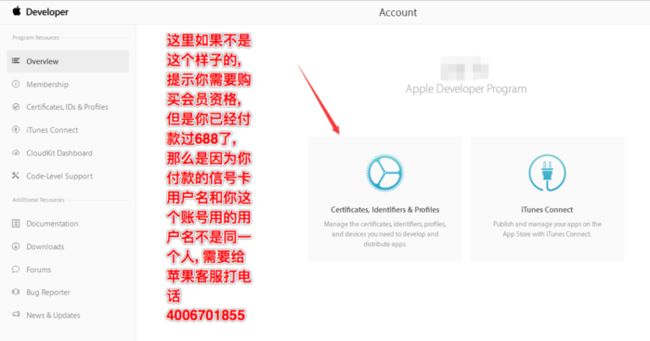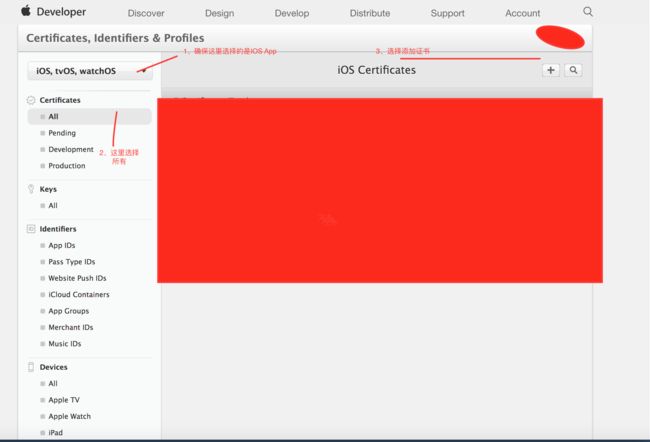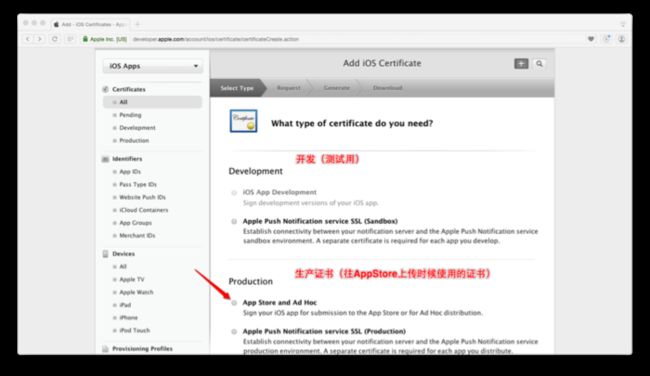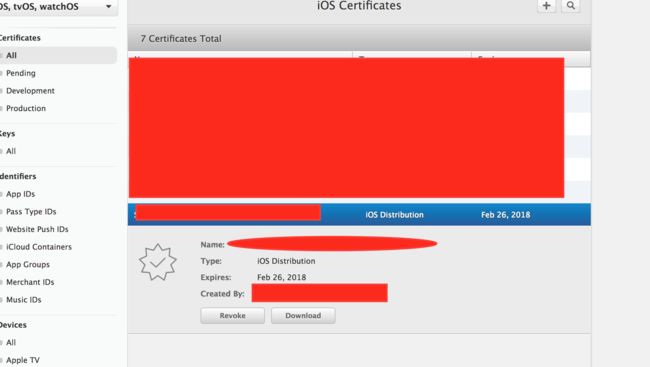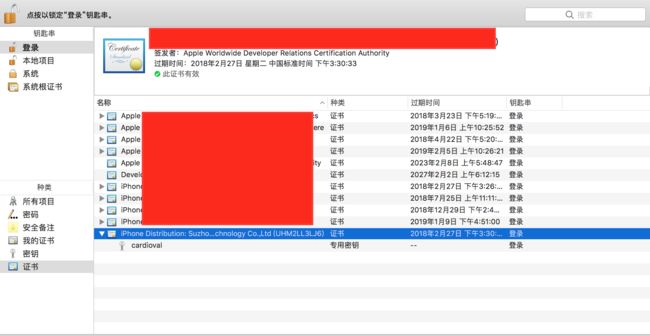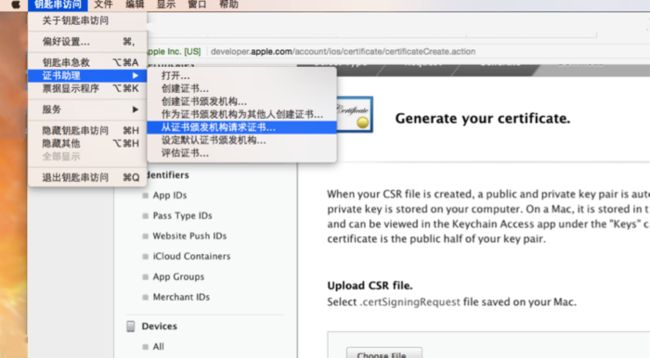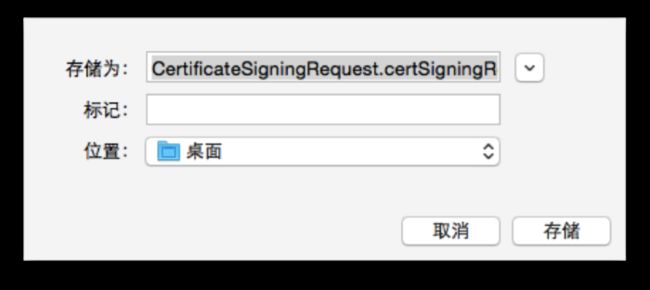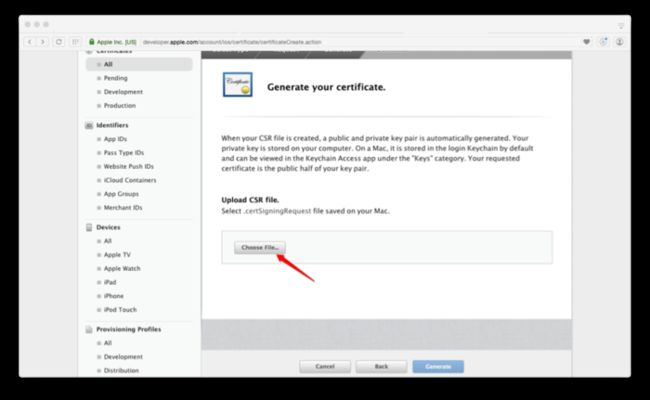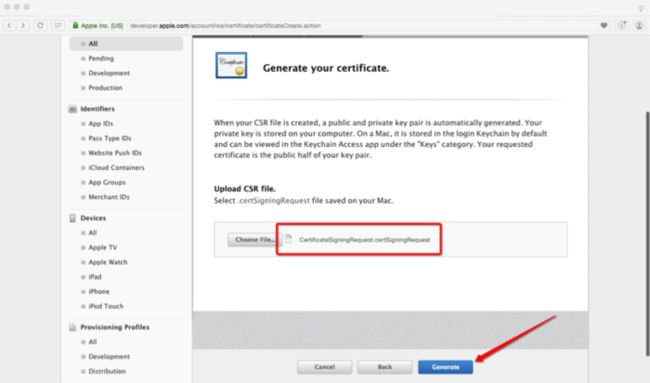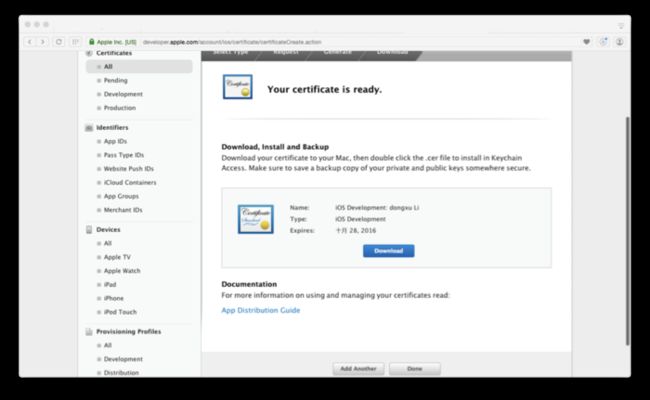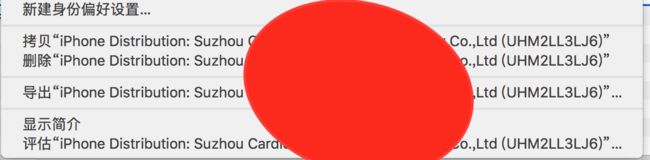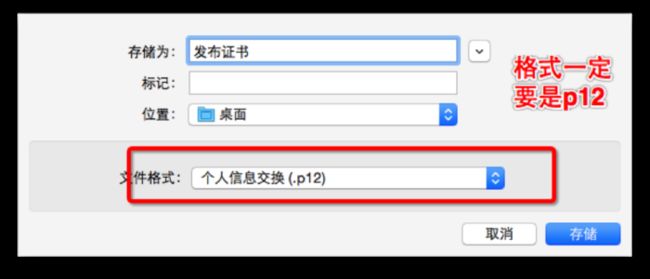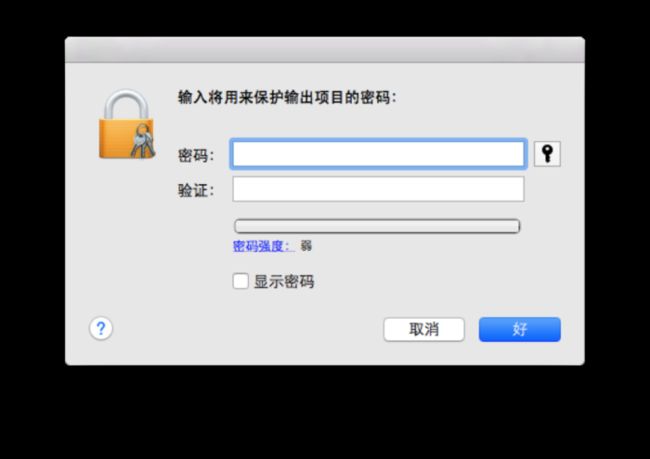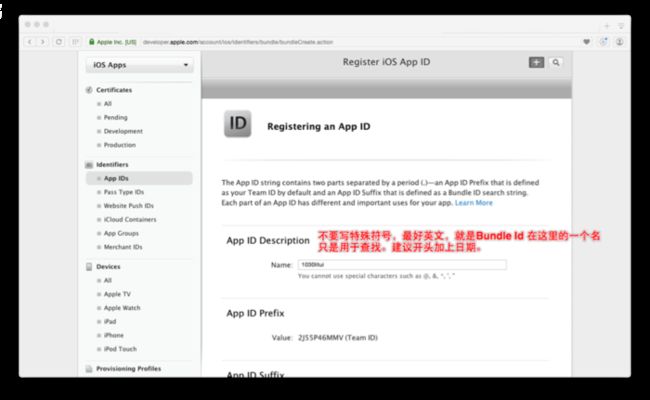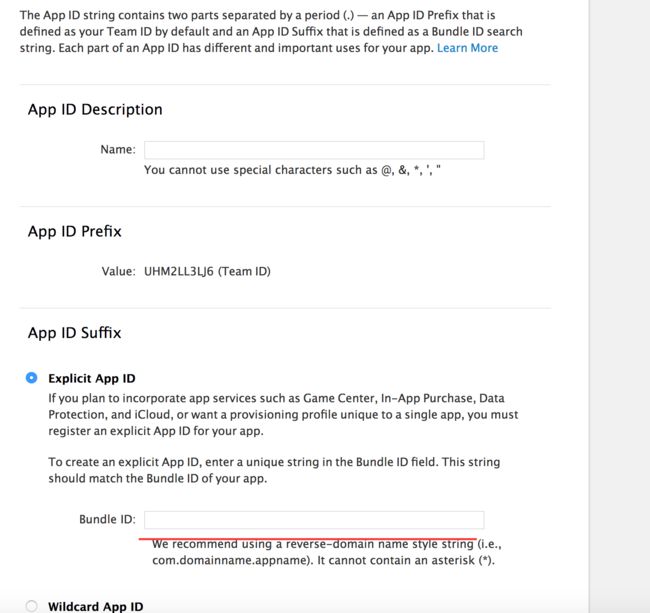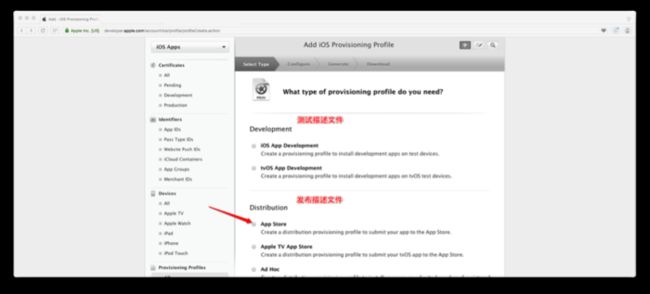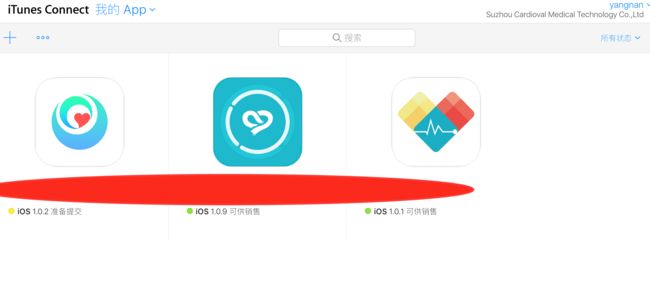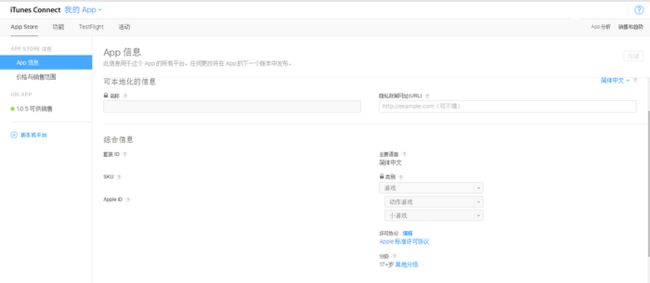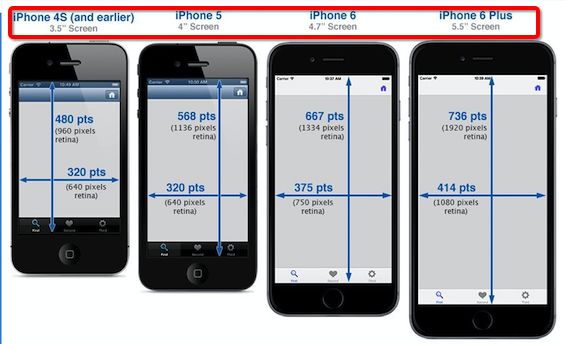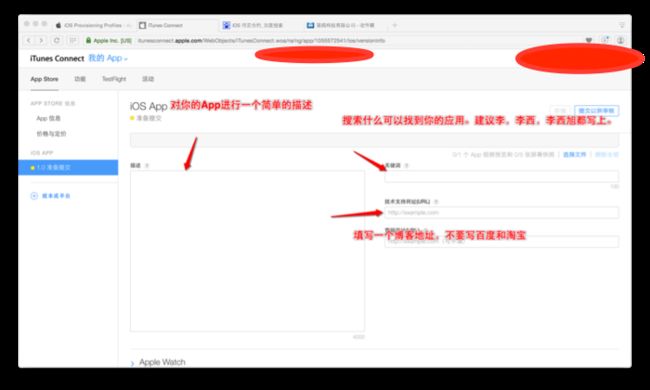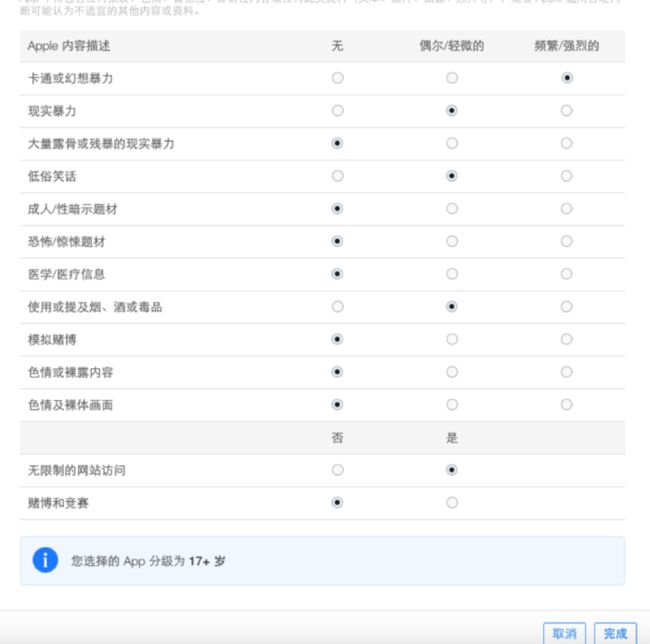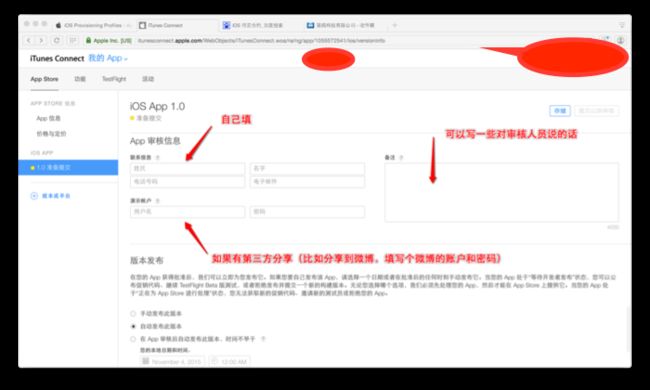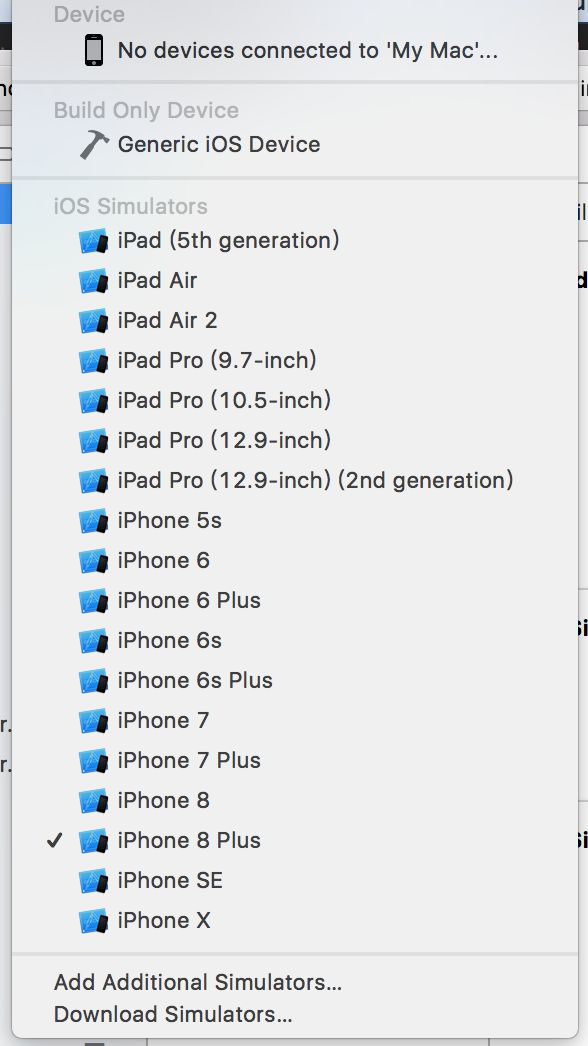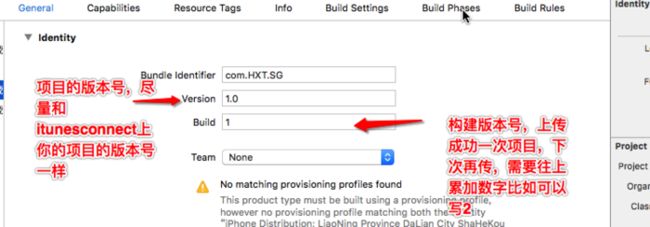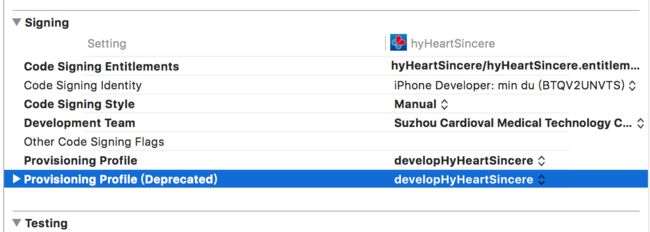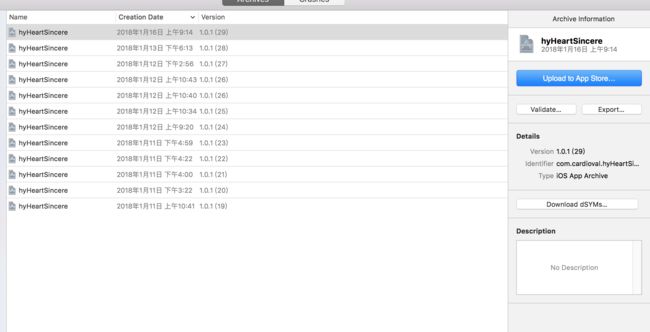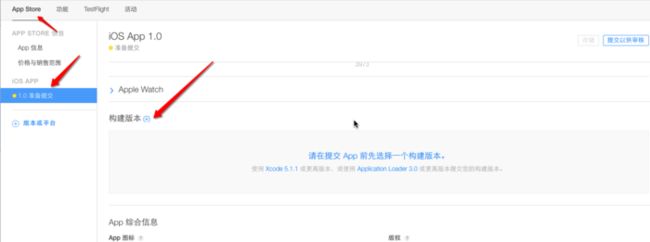个人上架总结:
1、首先需要一个已经付过费的开发者账号(注册开发者链接:https://developer.apple.com/programs/enroll/)
2、到https://developer.apple.com/account 按步骤生成生产证书
3、到https://itunesconnect.apple.com在app store 新增一个app需要的位置并填写完所需数据
4、本地项目配置好证书后,打包上传到上述的itunesconnect里已经占好的坑。
5、到https://itunesconnect.apple.com 添加自己上传的项目,并提交审核
6、坐等审核结果(实在坐不下去就去申请快速审核吧)
先做到心理有谱哈、下面讲具体的:
一、账号准备
一个注册完的开发者账号(这个账号苹果是要收费的 ,如果有拿来直接用如果没有可以看一下申请账号需要做什么准备,可以在(https://developer.apple.com)注册)
(注册开发者链接:https://developer.apple.com/programs/enroll/)
注册材料如下:
请提供公司中名文(工商注册的中文名)(邓白氏编码注意一下)
英文名
中文地址(办公地址)
英文地址
邮编
企业类型
是否是独立企业(下设有分公司或办事处吗)
公司英文简称或英文商标(如果没有填无)
主营业务(公司最主要从事的业务)
联系人姓名
性别
职务
电话(公司座机和手机)
员工人数
还有一张信用卡
二、项目上架准备
生成发布证书(打开https://developer.apple.com)
这里输入你付款过的Apple 帐号和密码
下面点击Certificates,Identifiers&Profiles 这个选项 (进去是专门生成证书,绑定Bundle Id,绑定device设备,生成描述文件的地方)
这里我们选择Certificates,(如果不是这个页面,请注意红色提示字体)
然后我们在1对应的位置选择iOS App(因为我们要上传的是iOS项目)然后 点击右上角新添加证书
由于我们要做项目上传,选择生产证书(选择App store那个)
(注:development开发(测试)证书:开发测试用的
production生产(发布)证书 :上架发布用的)
注意:一个开发者账号只能创建(1-2个development开发(测试)证书),2-3个production生产(发布)证书),所以如果你App Store Ad Hoc这个位置前面按钮不能选择,则代表你的这个账号无法再创建新的生产证书了
请从别人那里要这个p12文件,尽量不要执行下面第2步(在已有账号的情况下)
如果你想生成的话,把现有的删除一个(revote)注意:如果删除了一个证书,那么正在使用这个证书的人将不能再使用了,除非重新生成,然后利用.p12重新导入自己电脑里!
发布证书生成:
然后,我们需要上传CSR文件去获取证书,CSR文件需要我们到本机钥匙串里去创建
点击DownLoad 下载生成的证书
注意:这个证书只能下载一次。点击下载后。如果想给别的电脑用(需要导出成.p12格式文件到别到电脑上运行)
导出成.p12格式文件:
首先双击发布证书,安装到本地
注:如果想在别的机器上也能发布你的代码,则必须要安装这个.p12发布证书。
绑定你的App的Bundle Identifier (Bundle Identifier 是你的App的唯一标识,跟身份证一样):
返回刚才的网页上 (https://developer.apple.com/account/ios/identifiers/bundle/bundleList.action)
注:上传应用程序使用的Bundle ID必须是固定的,不能使用占位符
例:com.gsm.xmm (gsm:公司英文简称,xmm:项目英文简称)
回到工程找到你的Bundle Identifier (和官网必须保持一致,一个修改两个都要变)
生成描述文件 (描述文件相当于一个钥匙,我们的程序需要这个钥匙和官网联系起来)
因为我们是要发布,所以选择下面发布的描述文件
然后选择我们要发布的项目的Bundle Identifier
然后选择发布证书,根据自己电脑上的发布证书日期来选择
然后给描述文件起个名字
最后下载描述文件,双击安装(闪一下之后,可以到本地钥匙串查看)
描述文件下载后。继续操作官网,需要去这个网站(itunesconnect.apple.com) 新建app store上的项目位置(就像在商店里,给自己商品新增一个安置的地方)。
点击进入我的App
然后点击左上角那个+号,创建我们的应用
SKU公司用于做统计数据之类的id,根据公司需求填写(如无需求可以自定义填写)
同上(单击问号之后会有注释)
注:类别要根据自己APP所属的类型进行选择
价格与销售范围:如果下载本app需要收费则需要签订纳税合同,否则只能免费。(注:如果用虚拟币苹果会收总收入的30%,实物购买不需要)
尺寸参照(目前上架就需要5.5寸(8sp及以下)和5.8寸(X)两种)
点击分级后面的编辑跳入
版本发布建议就选自动发布,这样如果审核通过,就自动上传到App Store供人下载。
配置Xcode自己的工程
打开你项目工程 第一步,这里不能选择模拟器,选择iOS Device
然后查看版本号和构建版本号
然后配置发布证书
如果没有警告,代表你的配置没问题。如果有,那就是证书和描述文件不匹配,或者描述文件里刚才选的Bundle和现在的工程的Bundle Identifier不一致,去develop.apple.com 上找到你的描述文件在确认下绑定的bundle Identifier和你工程是不是一样的?
如果都没有问题就选择 Xcode下product-archive 进入以下界面打包项目
上传项目有两个途径
1、点击蓝色按钮(upload to app store)直接上传
2、export导出ipad包之后,通过application loader添加包上传(推荐这个:可以查看上传过程)
上传成功之后打开(itunesconnect.apple.com)查看以下页面,选择刚刚提交的项目
稍等一会,有时显示出来有延迟(项目包上传之后苹果官方会有一个部署时间),建议等一段时间再查看。
所有东西都填写好了之后,点击页面右上角提交以供审核,你的应用就进入到排队等待审核的状态了(大概等1周多吧就能有结果,祝你好运,一般快点大概4天左右)
现在App已经从准备提交,变成正在等待审核啦
补充:
快速审核(慎用:审核更严格,并且一个账号一年也就几次机会)
如果APP着急上线咱们这有一个快速审核申请操作 :
前提产品没有什么大问题 最好在做快审前做好检查 做快审并不能保证百分之百通过 ,具体能不能通过还要看产品本身符不符合苹果审核的规则
app状态正在等待审核 ,这时我们就可以申请一个加快审核。
app底部有个联系我们 然后点击进去,按图示步骤操作并如实填写信息
再总结:
1、首先需要一个已经付过费的开发者账号(注册开发者链接:https://developer.apple.com/programs/enroll/)
2、到https://developer.apple.com/account 按步骤生成生产证书
3、到https://itunesconnect.apple.com在app store 新增一个app需要的位置并填写完所需数据
4、本地项目配置好证书后,打包上传到上述的itunesconnect里已经占好的坑。
5、到https://itunesconnect.apple.com 添加自己上传的项目,并提交审核
6、坐等审核结果(实在坐不下去就去申请快速审核吧)